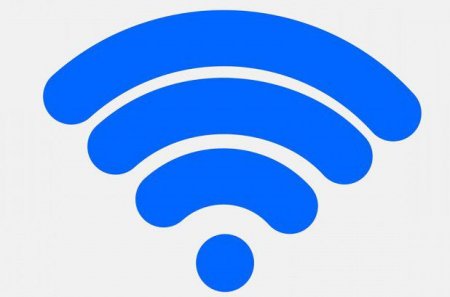Налаштування UPVEL UR-315BN. Інструкція з налаштування роутера
У цьому матеріалі буде поетапно розглянуто налаштування UPVEL UR-315BN. Це маршрутизатор початкового рівня, який націлений в основному на домашнє використання. Він поєднує в собі оптимальні параметри і демократичну ціну. Саме про це мережевому вузлі і піде далі мова.
Про компанії. Призначення роутера
Компанія UPVEL була утворена за мірками комп'ютерної індустрії відносно недавно - в 2010 році. Її штаб-квартира знаходиться в Лос-Анджелесі. Вона спеціалізується на виробництві мережевого обладнання. Причому як професійного, так і аматорського. Розглянутий в рамках цього матеріалу роутер UPVEL належить до останньої групи пристроїв. Всі необхідні для цього характеристики у нього є, і він відмінно підійде для реалізації невеликої комп'ютерної мережі.Зовнішній вигляд. Перелік поставки
На верхній кришці пристрою знаходиться логотип виробника. Також тут по всьому периметру розташовані отвори для охолодження електронної "начинки" маршрутизатора в процесі роботи. На передню панель роутера виведені інформаційні світлодіоди, серед яких можна відзначити індикатори роботи провідних портів (вони мають маркування від 1 до 4), наявність підключення до Всесвітньої павутини ( WAN), функціонування бездротового сегмента комп'ютерної мережі ( WLAN), справності пристрою ( STATUS) і наявність харчування ( POWER). На тильній стороні знаходиться кнопка подачі живлення на UPVEL UR-315BN. Скидання до заводських налаштувань і активація технології WPS (швидкого встановлення підключення) реалізується з допомогою однієї і тієї ж кнопки RST/WPS. Якщо короткочасно її натиснути, то активується WPS, а якщо на 10 секунд, то відбудеться автоматичний скидання пристрою. Тут також є кругле гніздо подачі живлення DC. Цей список доповнюють 4 провідних порту внутрішньої частини мережі і один порт отримання вхідного сигналу. Також на тильній кришці роутера встановлена антена. Крім самого маршрутизатора в список постачання включені також диск з софтом, талон з гарантією, коротке керівництво по застосуванню, вита пара для налаштування довжиною 15 м і блок живлення.Основні характеристики
Wi-Fi-роутер UPVEL UR-315BN може похвалитися наступними технічними параметрами: 4 дротяних роз'єму RJ-45 з можливістю передачі даних на швидкості до 100 Мбіт/сек. 1 аналогічний вхідний порт. Швидкість в цьому випадку ідентична. 1 незнімна антена з коефіцієнтом підсилення 2 дБ. В теорії цього достатньо для створення покриття радіусом порядку 10 м. Якщо є перешкоди (стіни, перекриття, наприклад), то останнє значення зменшиться. Максимум швидкості передачі даних до 150 Мбіт/сек. Передача інформації бездротовим способом здійснюється з допомогою стандарту 80211 ( Wi-Fi). Підтримувані в даному випадку його версії b, g і навіть n. Енергоспоживання в процесі роботи не перевищує 32 Вт.Підключення
Настройка будь-якого роутера UPVEL , не тільки даної моделі, починається з комутації. Вона складається з підключення блоку живлення та підведення витої пари від провайдера. Перший з них підключається до круглого гнізда на тильній стороні маршрутизатора, а друга — до порту WAN. Якщо планується використовувати для підключення порти RJ -45 то і цю частину комутації теж виконуємо в повному обсязі. Єдина важлива умова — це наявність тимчасового підключення до будь-якого з портів мережевого пристрої персонального комп'ютера. Вона потрібна лише на етапі налаштування. Після її закінчення її можна розібрати.Налаштування оболонки
Перший етап налаштування в даному випадку — це завдання параметрів підключення на персональному комп'ютері. Для цього необхідно зайти в «Мережеві підключення» і вказати адресу і DNS задаються автоматично. Далі необхідно запустити утиліту налаштування з компакт-диска, а в ній вже вибираємо пункт «Запуск майстра». У відкритому після цього вікні привітання вибираємо пункт «Налаштувати роутер». Наступний етап — це підключення маршрутизатора. Оскільки ця операція була виконана заздалегідь, то необхідно просто перевірити її правильність. Після цього тиснемо на кнопку «Далі». Потім з'являється вікно вибору, в якому клікаєм на кнопці «Налаштувати інтернет». Потім з'являється вікно з випадаючим списком, у якому зазначений повний перелік кабельних провайдерів. В ньому знаходимо свого постачальника інтернет-послуг. На наступному етапі необхідно відкрити договір на надання послуг по підключенню до Глобальної павутини, у всіх полях ввести всю необхідну інформацію і дочекатися закінчення налаштування мережевого вузла. Після появи напису «Настройка завершена» тиснемо «Далі». У новоствореному вікні вибору необхідно вибрати пункт «Налаштування Wi-Fi ». Далі задаємо назву мережі, тип шифрування і пароль від Wi-Fi . Потім потрібно дочекатися закінчення установки. По закінченні тиснемо далі і закриваємо утиліту налаштування маршрутизатора.Тестування
Наступний важливий етап у такій операції, як налаштування UPVEL UR-315BN, - це перевірка працездатності мережного вузла. Для початку тестується бездротова частина обчислювальної мережі. Для цього на будь-якому мобільному пристрої включається Wi-Fi і здійснюється пошук усіх доступних підключень. По закінченні цієї операції вибираємо ту назву, яку було задано етапом раніше. При цьому також необхідно ввести пароль від Wi-Fi. Потім запускаємо будь-який браузер і відвідуємо будь-інформаційний портал. Далі виконуємо аналогічну процедуру на пристроях, які отримують інформацію з застосуванням проводового підключення і відкриваємо будь-який сайт з Глобальної павутини.Вартість
На це тестування і налаштування UPVEL UR-315BN закінчені, можна починати його активно експлуатувати. До плюсів пристрою можна віднести його вартість. Його можна придбати за 900-950 рублів. Це дійсно економічне і дуже доступне рішення, яке націлене в основному на домашнє застосування.Відгуки про роутері. Плюси і мінуси
Прийнятна функціональність і низька вартість — це основні плюси UPVEL UR-315BN. Прошивка у нього також працює цілком стабільно, і будь-яких проблем з нею не виникає. Ще одним важливим плюсом даного пристрою є наявність підтримки IPTV. Тепер про недоліки. До їх числа відносять наступне: Антена в цьому випадку незнімна, і замінити її неможливо, але це типове конструктивне рішення для бюджетних пристроїв. Відсутня підтримка стандарту 80211 версії ас. Але він поки не отримав широкого поширення, і його можна зустріти лише в рішеннях преміального рівня. Немає порту USB. Але знову-таки в бюджетних маршрутизаторах він поки не зустрічається. Як результат можна відзначити те, що суттєвих недоліків у цього рішення не існує на сьогоднішній день.Підсумки
У рамках даного матеріалу була описана не тільки налаштування UPVEL UR-315BN , а та його детальні технічні параметри та надано рекомендації щодо використання. Такий маршрутизатор, як було зазначено раніше, найбільш оптимально застосувати в домашніх умовах для реалізації невеликих комп'ютерних мереж. Все необхідне для такого його використання у нього є, як і доступна ціна.Цікаво по темі

Як вибити легендарку в Clash Royale: кілька способів
Clash Royale це гра, де потрібно руйнувати володіння своїх суперників. Головна нагорода - це скриня, який зберігає в собі різні бонуси, наприклад,

DD-WRT: настройка роутера, покрокова інструкція та характеристики
В рамках даної статті детально буде розглянута універсальна програмна оболонка для роутерів і маршрутизатори різного рівня DD-WRT. Налагодження її,

Роутер D-Link DIR-620: налаштування. Як оновити прошивку і повністю налаштувати пристрій
Інструкція з налаштування бездротового з'єднання маршрутизатор D-Link DIR-620. Як оновити прошивку і убезпечити мережу?

Роутер TP-Link TL-WR940N 450M: відгуки
Роутер початкового рівня з демократичною вартістю і відмінними технічними характеристиками - це TP-Link TL-WR940N 450M. Відгуки про це маршрутизатор,

Маршрутизатор Mikrotik RB951Ui 2HnD: налаштування крок за кроком
До високоякісним професійним маршрутизаторам належить Mikrotik RB951Ui 2HnDd. Налаштування його, технічні характеристики та порядок тестування даного